WordPressとは?初心者向けにインストール方法(手順)を解説
WordPressとは、世界的に利用されている
ブログ作成ソフトです。
このサイトもWordPressを使っています。
「なぜ世界的に利用されているのか?」
WordPressが多くの人に利用されている理由、
そのメリットを紹介します。
また、WordPress初心者の方向けに
インストール方法(手順)を紹介します。
WordPressのメリット
WordPressのメリットはいろいろとありますが
代表的なものを4つ紹介します。
初心者でも使いやすい
htmlなどの知識がなくても、直感的に操作できます。
便利な拡張機能が多数
記事装飾、スパム対策、SEO対策など
便利な機能を追加することができます。
この機能のことをプラグインと呼びます。
有料のものもありますが、
無料のものだけでも十分です。
SEO対策が抜群
WordPressを使ったサイトは検索結果で上位に表示されやすい。
これは数年前ににありますがGoogleの関係者も公言していました。
カスタマイズ方法などネット上に多数
多くの人が使用しているので、知りたい情報は検索すれば、
すぐに見つけることができます。
WordPressインストール方法
では次に、WordPressのインストール方法を紹介します。
ドメインとサーバーが契約できていない場合は、
以下を参考に先に契約を完了しておきましょう。
関連記事
→ エックスサーバーの契約方法
→ 独自ドメインの取得方法
ドメインとサーバーの契約が
完了している場合は以下を進めてください。
以下のURLをクリックし、
エックスサーバーへログインします。
(サーバーパネルへログイン)
→ エックスサーバーのホームページ
(http://www.xserver.ne.jp/)
「ログイン」にマウスを合わせ、
「サーバーパネル」をクリックします。
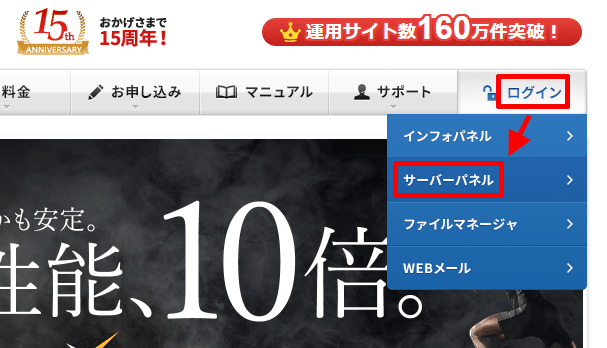
「サーバーID」と「サーバーパスワード」を入力し、
「ログイン」をクリックします。
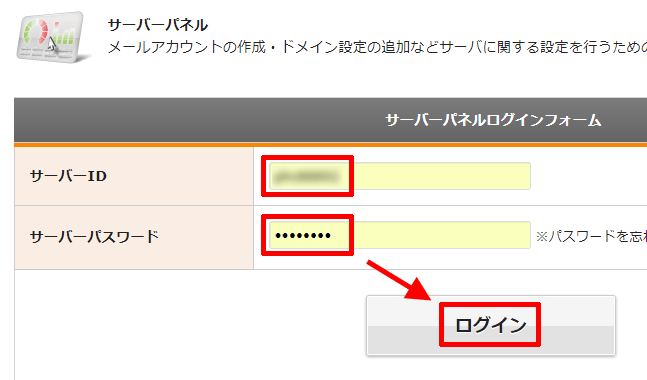
「WordPress」の「WordPress簡単インストール」を
クリックします。
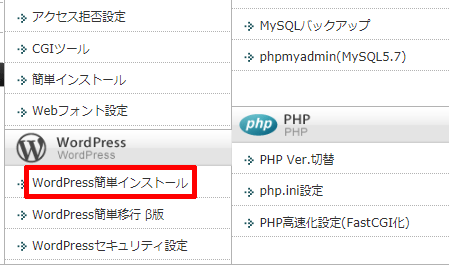
WordPressをインストールしたいドメインの
「選択」をクリックします。
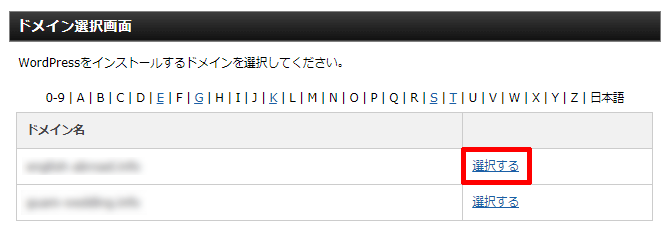
「WordPressインスール」タブをクリックします。
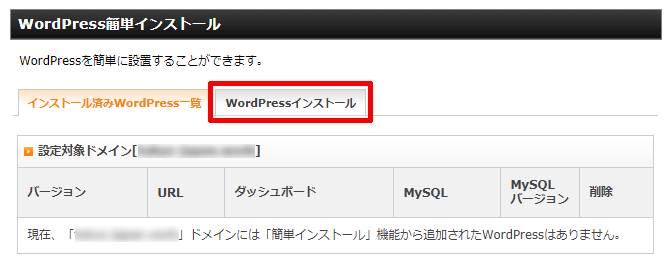
必要項目を入力します。
※この時、独自ドメイン(自分で決めたURL)が
設定されているか確認のこと。
「ID」と「パスワード」は、忘れないようにしてください。
※ここで新規に設定します。
「ブログ名」は後でも変更できますので
仮設定でも問題ありません。
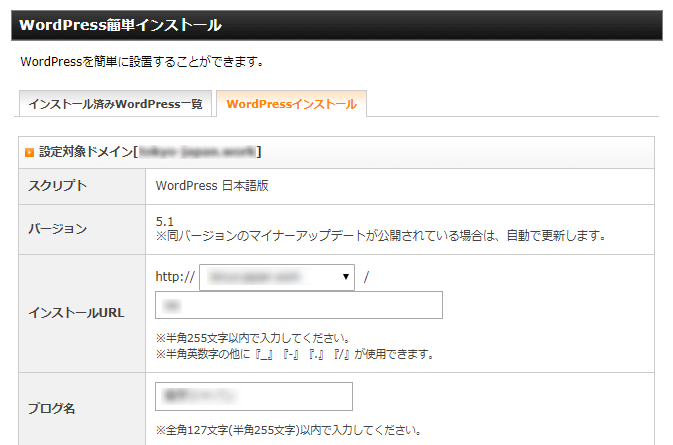
「確認画面へ進む」をクリックします。
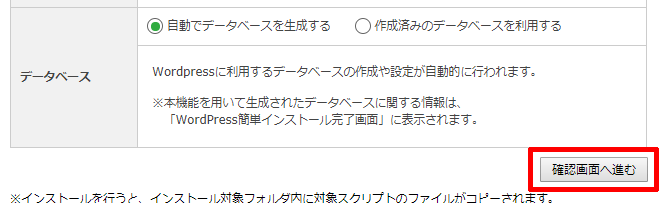
確認画面に問題なければ、
「インストール」をクリックします。
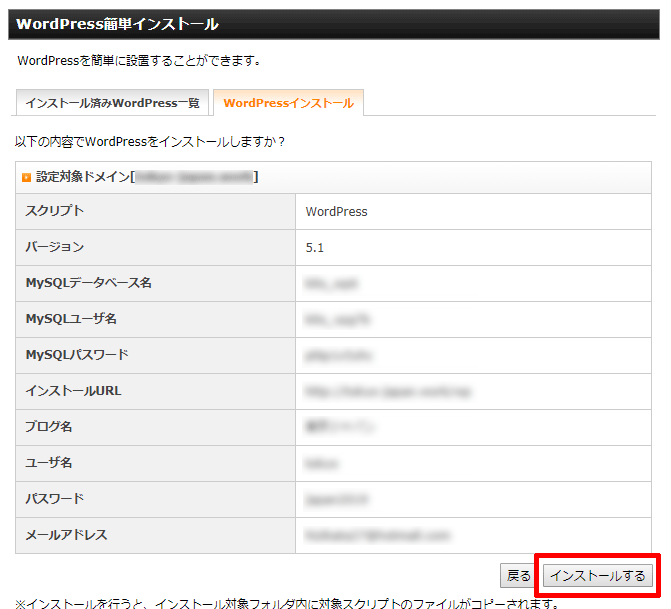
これでエックスサーバーへの
WordPressのインストールが完了しました。
表示されているURLをクリックして、
WordPressにログインしてみましょう。
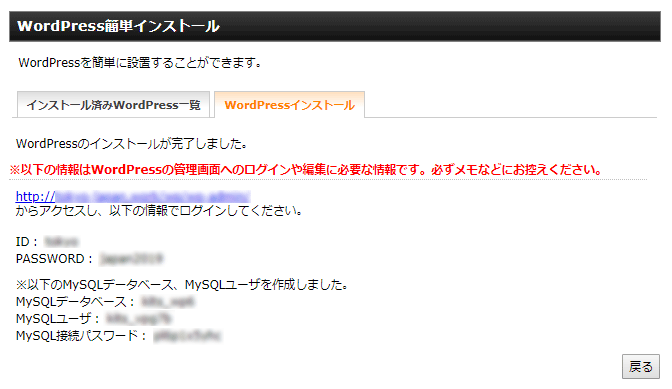
このURLはお気に入りに入れて、
すぐ表示できるようにしておいてください。
今後、記事を作成する時にここからアクセスします。
記事が価値あるものだと思われたら、
下のボタンからシェアをして頂けると嬉しいです。
↓↓↓メルマガ登録は下のフォームから↓↓
無料メールマガジン登録フォーム






最近のコメント